Durante a fase de provisionamento do serviço de PBX Virtual, a Gigas terá integrado os seus telefones VoIP físicos atuais no seu serviço de central telefónica virtual, com a mesma atribuição de utilizador/extensão que estava definida na plataforma da MásMóvil.
A Gigas regista o endereço MAC do telefone na sua base de dados. O dispositivo será configurado automaticamente após efetuar um reset de fábrica.
Antes de iniciar a reconfiguração automática dos terminais, certifique-se de que têm uma ligação à internet e estão alimentados corretamente.
Utilize sempre o adaptador original da Yealink (5V/2A).
O uso de adaptadores de terceiros pode causar danos irreparáveis ao equipamento. Se desejar ligar um PC ao terminal, recomendamos que utilize o cabo Ethernet fornecido pela Yealink.
Se estiver a ser fornecida alimentação através de Ethernet (PoE), não será necessário ligar o adaptador.
Certifique-se de que o hub/switch é compatível com PoE.
Configuração de rede: Vá para Rede > Básico > Config IPv4
Pode configurar as definições de rede das seguintes formas:
O dispositivo irá descarregar automaticamente a configuração após um reset de fábrica.
Reset de Fábrica:

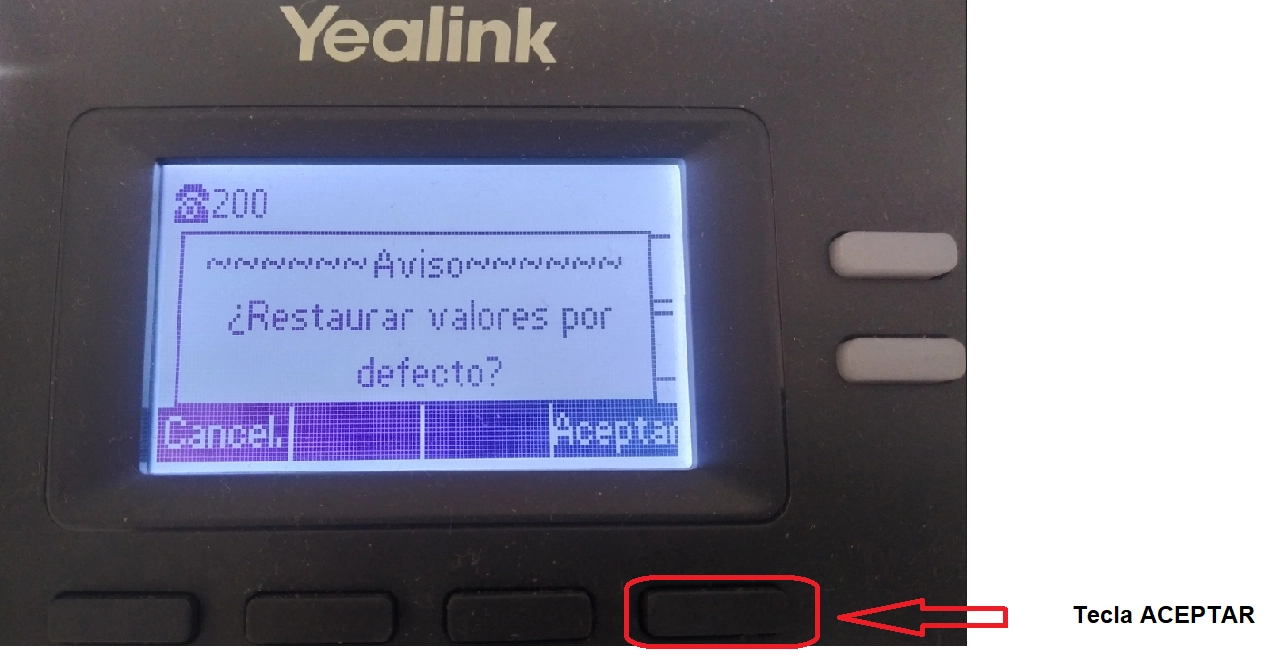
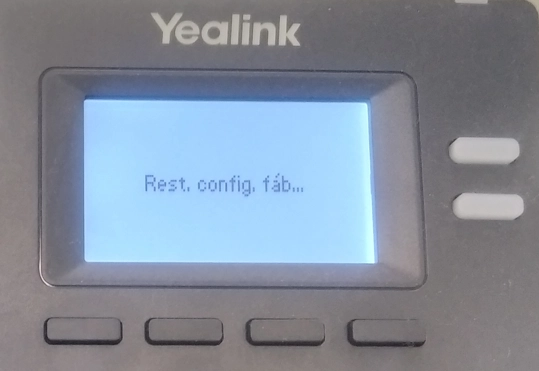
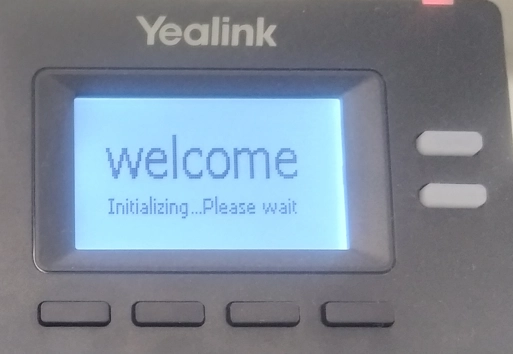
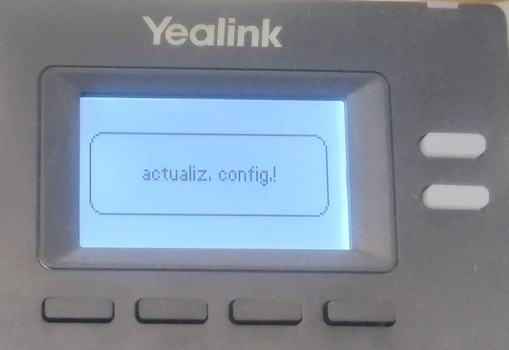
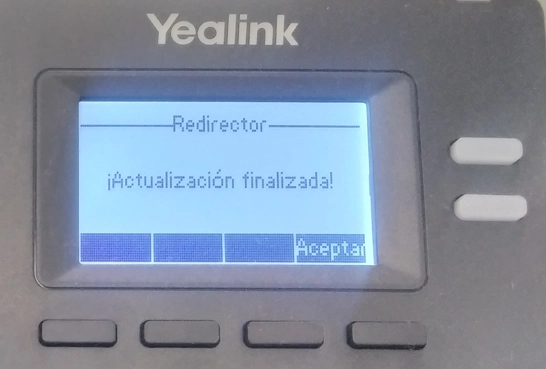
Além disso, mostrará o número de extensão atribuído ao terminal (no exemplo, extensão 200).
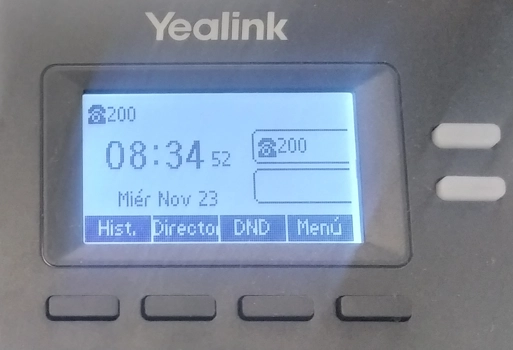
Pode descarregar os manuais de utilização dos seus terminais Yealink no seguinte link:
Manual